¿Cómo hacer la recepción de Pedidos de Clientes con SINLI?
Recibirá un mensaje SINLI de entrada en la Bandeja de E/S proveniente de un Cliente.
El mensaje informa que es un Pedido.
También recibirá en el mail una notificación.
Crear un nuevo Pedido de Cliente.
Al asignarle el Cliente del cual provino el mensaje, se abrirá una ventana que le da la opción de seleccionar un mensaje SINLI para procesar.
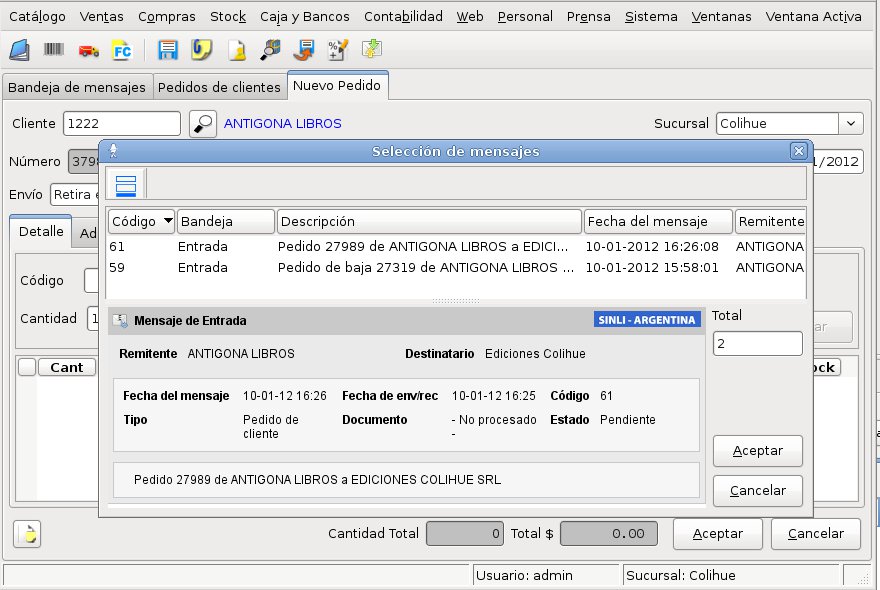
Al seleccionar el mensaje SINLI se cargarán todos los ítems y datos del Cliente.
Al guardar el Pedido, se abrirá un cartel para indicar que se procesó un mensaje SINLI.

Si selecciona la opción de procesar el mensaje, el mensaje en la Bandeja de E/S cambiará de estado a Procesado y en la columna Documento se verá el número de PE asociado al mensaje del Cliente.
Related Articles
¿Cómo hacer la carga de Pedidos de Baja de Clientes con SINLI?
Recibirá un mensaje SINLI de entrada en la:guilabel:Bandeja de E/S proveniente de un Cliente. El mensaje informa que es un Pedido de Baja. También recibirá en el mail una notificación. Crear un nuevo Pedido de Baja de Cliente. Al asignarle el Cliente ...SINLI Generación de mensajes manuales
Desde la configuración de envío de SINLI es posible personalizar la configuración para excluir ciertos documentos y evitar que se generen mensajes automáticamente al crearlos. Se debe solicitar a soporte@fierro.com.ar los documentos a excluir. Una ...¿Cómo crear un pedido con la Generación automática de pedidos?
Nota Tipos de pedido Los pedidos de envío de mercadería firme o consignada, por un lado, y los pedidos de liquidación de consignación (baja) por otro, se generan separadamente. Ello se debe a que son tipos de pedido diferentes: los primeros contienen ...Editar pedidos de clientes
Desde el sistema Fierro se pueden tener pedidos de clientes los mismos los encontramos desde Ventas -> Pedidos de clientes Artículo relacionado: Pedidos de clientes Es posible editar estos pedidos desde la ruta Ventas -> Pedidos de clientes -> Buscar ...SINLI
SINLI (Sistema de Información Normalizada para el Libro) es un conjunto de documentos normalizados que permite la distribución de los mismos a través de correo electrónico. Este es un sistema simple que permitirá ahorrar costos, tiempo y dinero. ...
